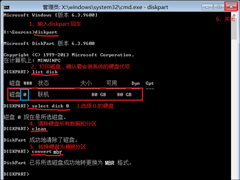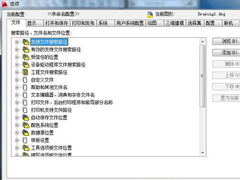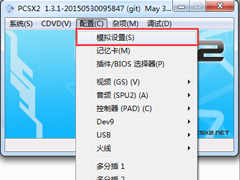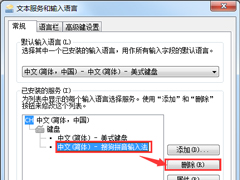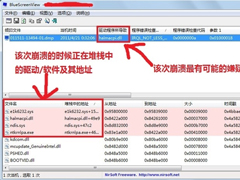Win7任务栏崩溃不见了怎么找回?Win7任务栏消失的还原方法
时间:2023-11-13来源:系统屋作者:chunhua
Win7任务栏崩溃不见了怎么找回?在Windows操作系统中,我们可以通过任务栏打开各种程序,以方便操作。然而有Win7用户遇到任务栏崩溃不见了的情况,这该如何解决呢?方法很简单,下面我们一起来看看Win7任务栏崩溃不见了的解决办法。

Win7任务栏崩溃不见了怎么找回?
1、查杀病毒,全盘扫描。
2、ctrl+Shift+Esc打开Win7任务管理器,结束explore.exe进程。
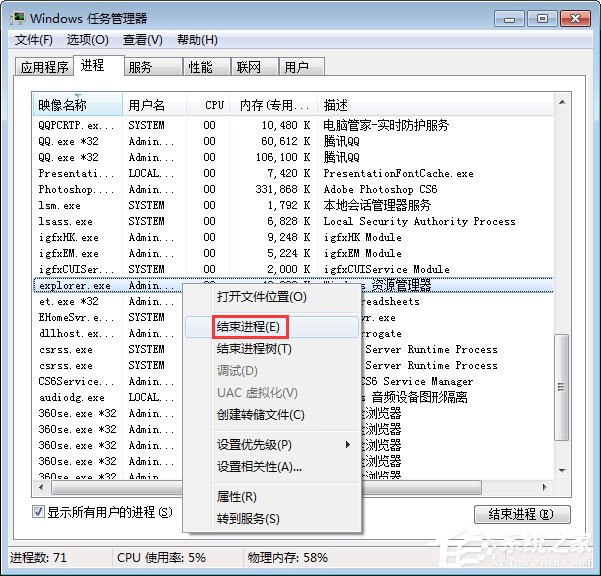
3、然后再文件新建任务输入explore.exe。
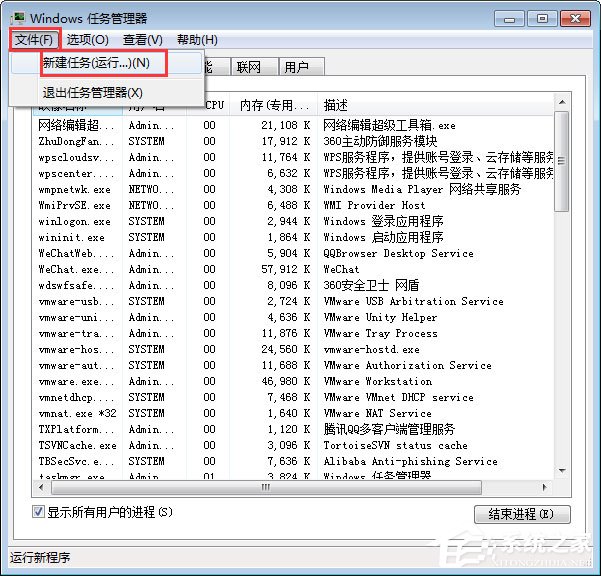
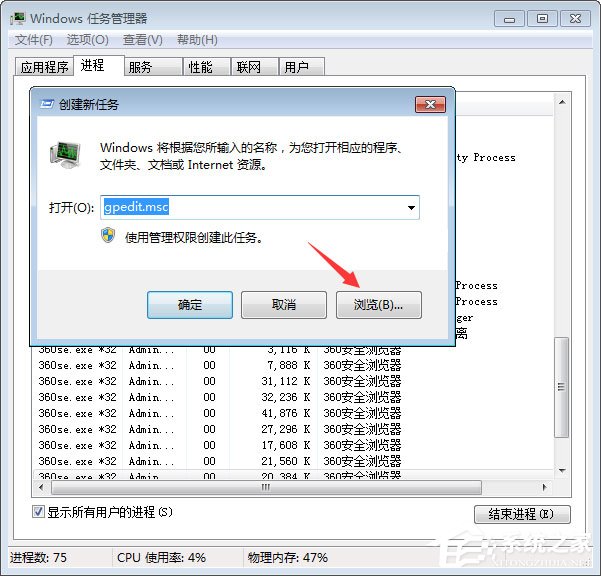
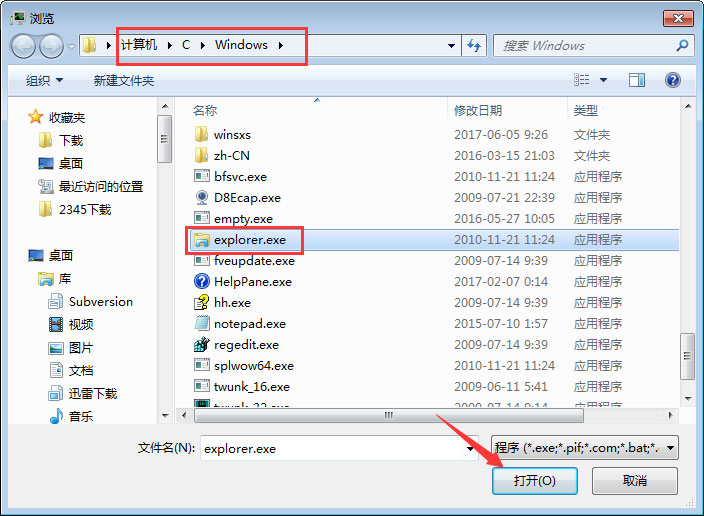
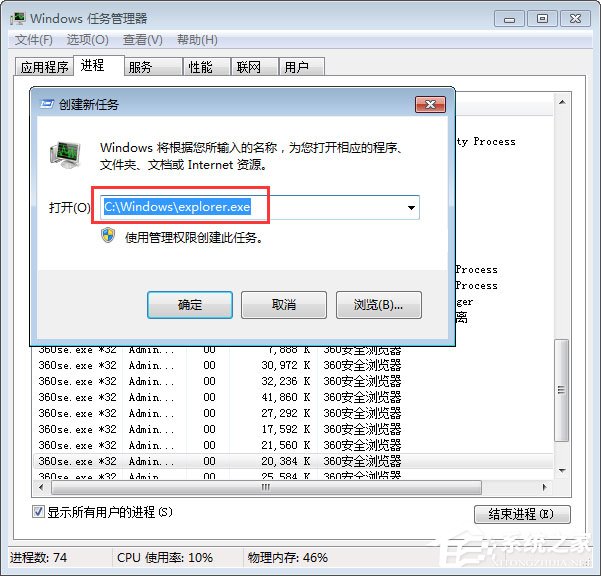
4、检查安装的驱动是否正常。
上述便是Win7任务栏消失的还原方法,有遇到任务栏崩溃的伙伴,不妨尝试小编介绍的方法来解决。
相关信息
-
-
2023-11-12
Win7进入安全模式卡住提示“加载disk.sys失败”怎么修复? -
2023-11-12
Win7如何让AutoCAD打印时不产生plot.log文件? -
2023-11-12
Windows7下PCSX2设置教程
-
-
Win7怎么添加输入法?
我们知道装完系统之后里面的输入法就两个,这两个很多用户都不是很满意,于是就想添加,可是很多用户不知道Win7怎么添加输入法?其实方法很简单,如果你不知道Win7怎么添加输入法的话,那就赶紧看看小编整理的以下文章内容吧!...
2023-11-12
-
Win7怎么用BlueScreenView查看蓝屏原因?
电脑使用久了总是会出现很多问题,其中最常见的要数蓝屏问题了,很多人都想知道蓝屏的原因,于是就想用,可是又不懂Win7怎么用BlueScreenView查看蓝屏原因?其实方法很简单,如果你不懂的话,那就赶紧看看小编整理的Win7用BlueScre...
2023-11-11
系统教程栏目
栏目热门教程
人气教程排行
站长推荐
热门系统下载
- 927次 1 CentOS 6.7 x86_64官方正式版系统(64位)
- 239次 2 雨林木风 GHOST WIN7 SP1 X86 极速体验版 V2017.08(32位)
- 204次 3 CentOS 7.0 x86_64官方正式版系统(64位)
- 190次 4 深度技术 GHOST WIN7 SP1 X64 经典旗舰版 V2015.10(64位)
- 188次 5 Windows 10预览版9841官方64位/32位版
- 161次 6 Windows 10 一周年更新1607官方正式版(64位/32位)
- 160次 7 GHOST WIN10 X86 装机专业版 V2017.04(32位)
- 155次 8 华硕 AUSU GHOST WIN7 SP1 X64 稳定安全版 V2019.02 (64位)